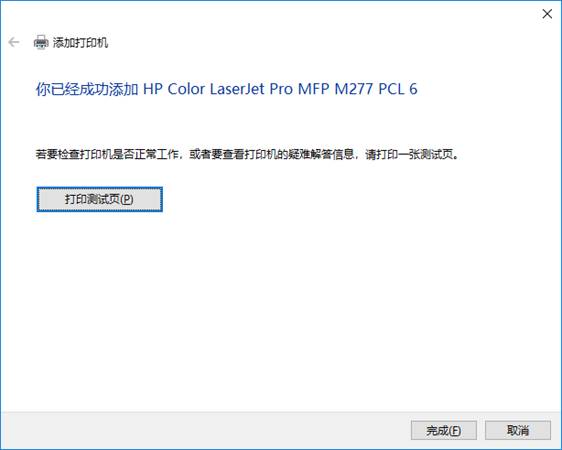1. 设置网络打印机的IP地址
1) 首先我们把打印机连接好电源线,网线,并且确保网络端口通畅,不确定的可以将网线插到可以正常使用的电脑上,测试是否可以正常连接到网络,确保打印机可以正常连接到网络,然后打开电源,使打印机进入通电状态。

2) 在打印机设置面板上找到菜单按钮,找到网络选项,进入TCP/IP设置,设置打印机的IP地址。选取DHCP获取IP地址选项来完成打印机的IP地址设置。
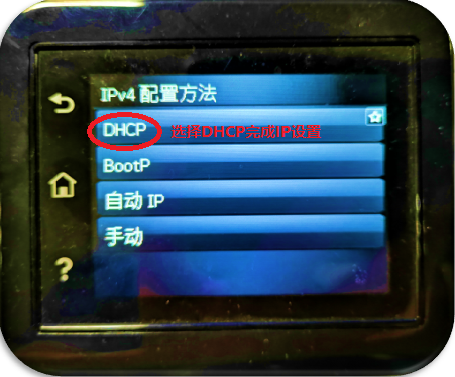
3) 查看打印机IP地址和名称,并记下打印机IP地址和名称。

4) 检查打印机IP地址是否可以联通
在需要使用网络打印机的PC上打开命令提示符窗口,在命令提示符下输入ping 打印机IP地址的命令,并回车。如若打印机有如下图的正确回应,则PC与打印机可联通。
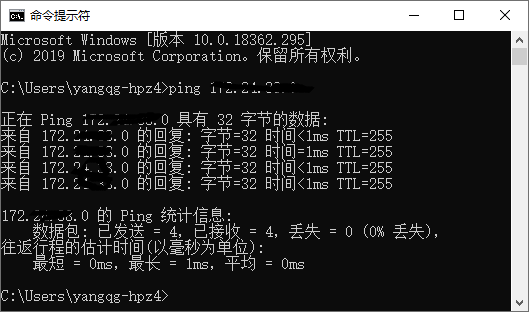
2. PC端安装网络打印机
下面以Windows 10 操作系统为例,说明PC端安装网络打印机的步骤。
第一步按下组合键win+s,在搜索栏输入控制面板并打开。
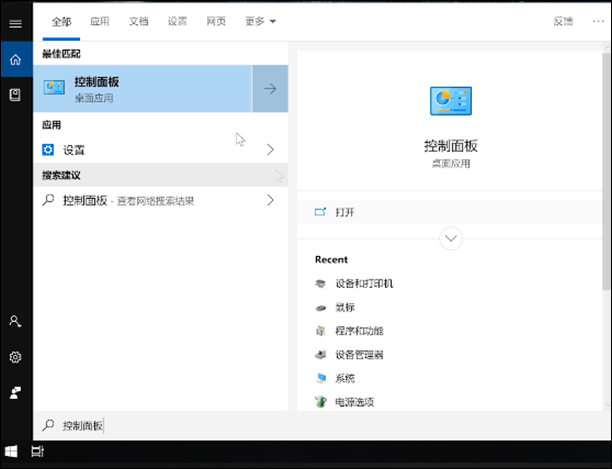
第二步在查看方式小图标模式下点击“设备和打印机”。
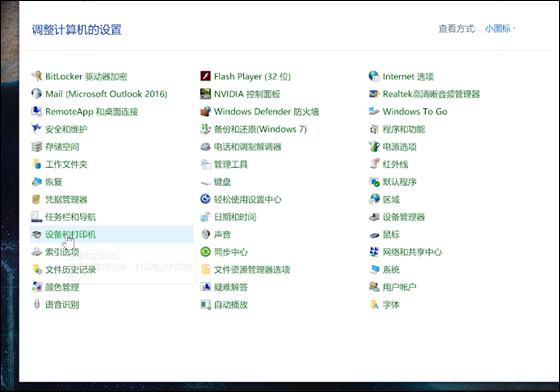
第三步然后点击上方的“添加打印机”。
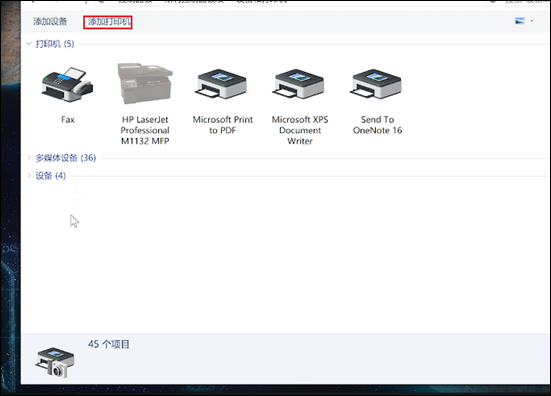
第四步接着点击“我需要的打印机不在列表中”。
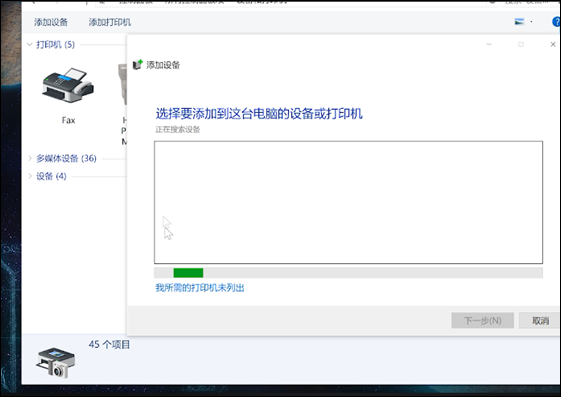
第五步选择“使用TCP/IP地址或主机名添加打印机”,点击下一步。
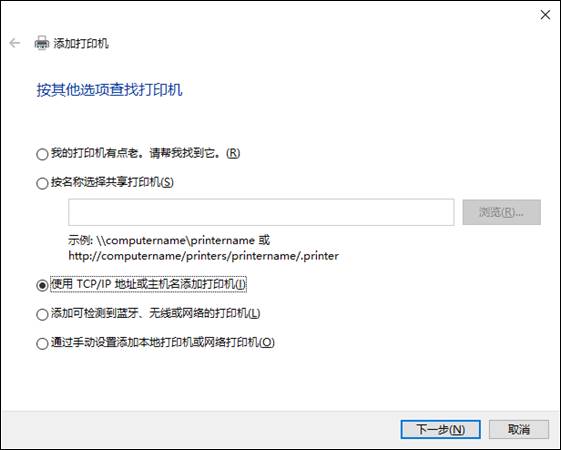
第六步设备类型选择“自动检测”或“TCP/IP设备”,填入网络打印机的IP地址或主机名,点击下一步。
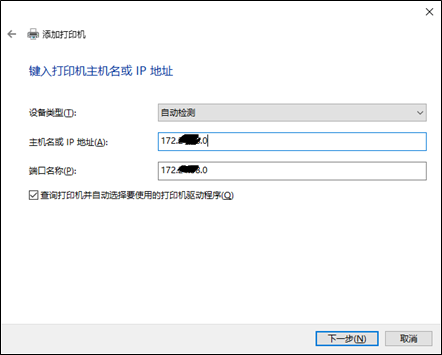
第七步选择“使用当前已安装的驱动程序(推荐)”,点击下一步。
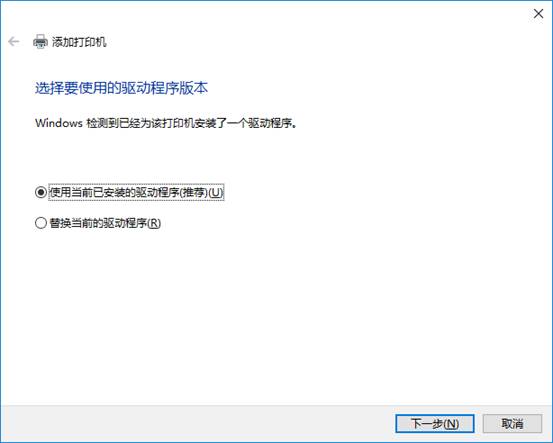
第八步输入打印机名称,击下一步。
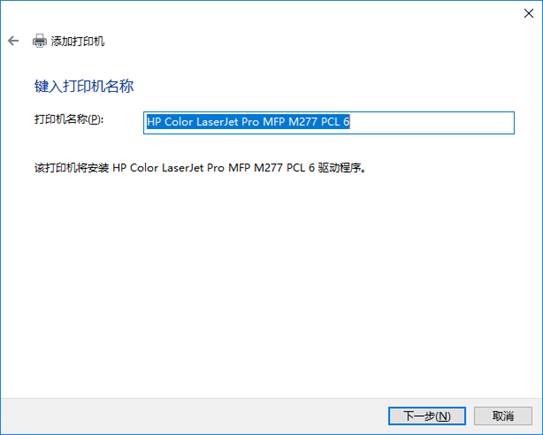
第九步选择“不共享这台打印机”,点击下一步。
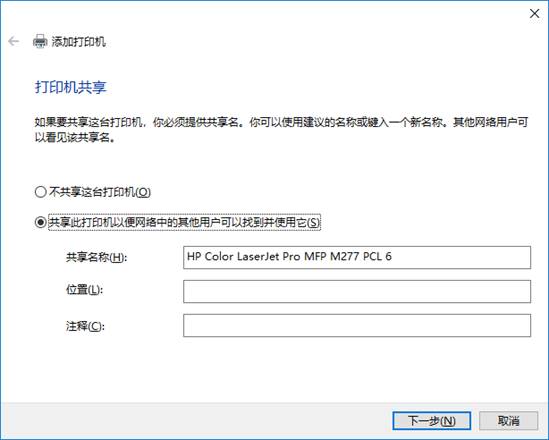
第十步点击“打印测试页”并完成打印机安装,返回可以看到成功添加打印机。